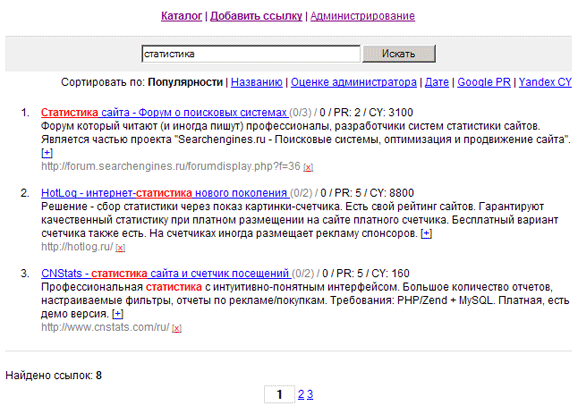Главное окно каталога
Пользовательский интерфейс каталога включает в себя следующие элементы:

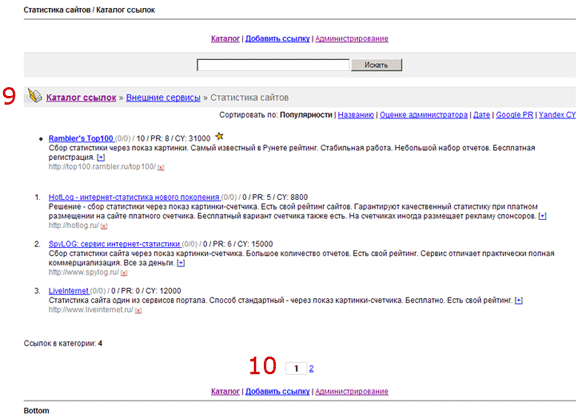
Администратор может настраивать внешний вид страниц каталога (см. Шаблоны).
Для смены названия каталога (1) следует воспользоваться разделом администрирования "Параметры".
С помощью пунктов меню (2) возможен переход на форму добавления ссылки и в раздел администрирования.
Строка поиска (3) позволяет оперативно находить требуемую ссылку в каталоге.
В списке категорий каталога (4) указано количество ссылок, содержащихся в каждой рубрике. Для открытия рубрики следует щелкнуть мышью по ее названию.
Для сортировки (5) полного списка ссылок по популярности, названию оценке администратора и т.д. следует щелкнуть мышью на нужном варианте.
В списке лучших ссылок каталога (6) отображены ссылки с наивысшим рейтингом, определяющимся оценкой администратора по 10-балльной шкале; данные ссылки в каталоге отмечены звездочкой.
В списке ссылок (7) для каждой ссылки обозначено количество переходов с сайта/на сайт (в скобках), степень релевантности ссылки с точки зрения администратора, рейтинги Google PR, Yandex CY.
Для перехода на какой-либо сайт следует щелкнуть мышью по названию ссылки.
После адреса ссылки отображается знак [x]. Этот знак позволяет пользователям предупредить администратора о том, что ссылка не работает (см. Нерабочие ссылки).
В конце описания ссылки отображается знак [+]. При щелчке на этом знаке отображается полное описание ссылки на отдельной странице:
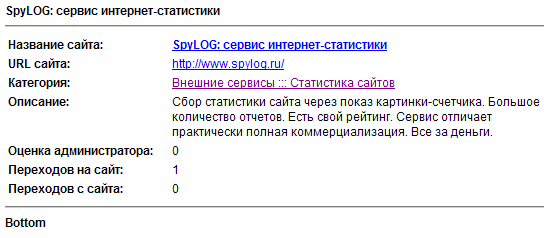
В списке "Новые ссылки" (8) отображены последние поступления в каталог.
Строка текущей категории (9) отображает расположение данной категории в каталоге с отображением всех вложенных категорий и подкатегорий.
Список страниц (10) представляет собой элементы навигации по списку отображаемых ссылок .
Начиная с CNCat 3.1 доступно два режима добавления ссылки. Новый режим "Несколько шагов" позволяет проверить обратную ссылку на каталог в момент добавления ссылки. Режим выбирается в разделе "Администрирование - Настройки - Добавление ссылки".
В режиме "Одна форма" возможна проверка ссылки в момент добавления (см. "Администрирование - Настройки - Добавление ссылки"), однако недоступна возможность проверки обратной ссылки. После добавления ссылки пользователю предлагается один или несколько вариантов обратных ссылок (см. Обратные ссылки), которые он может размещать на сайте по своему усмотрению.
Для добавления ссылки следует щелкнуть кнопкой мыши на пункте меню (2) "Добавить ссылку"; на экране появится форма добавления:
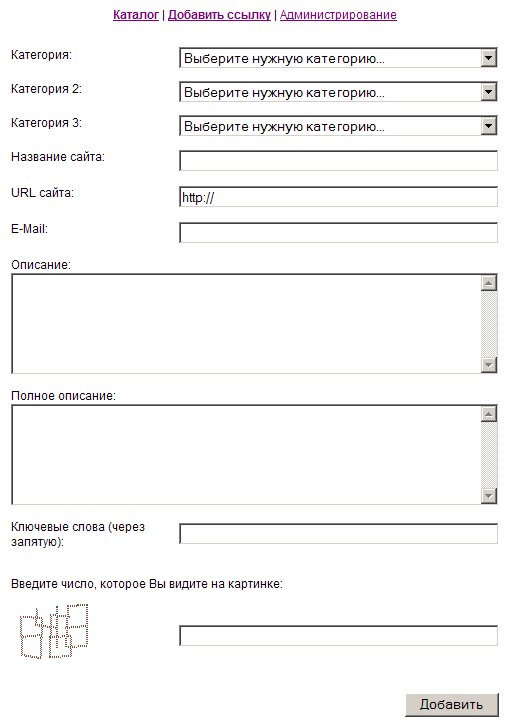
На данной форме следует выбрать в выпадающих списках как минимум одну категорию, куда будет добавлена ссылка (при добавлении первой ссылки администратору следует предварительно создать хотя бы одну категорию), ввести название ссылки, адрес сайта, указать электронную почту для связи, а также дать краткое описание содержания ссылки, ввести число, отображаемое на картинке (защита от автоматического добавления), и нажать кнопку "Добавить".
При условии корректного ввода данных на экране появится сообщение об успешном добавлении ссылки.
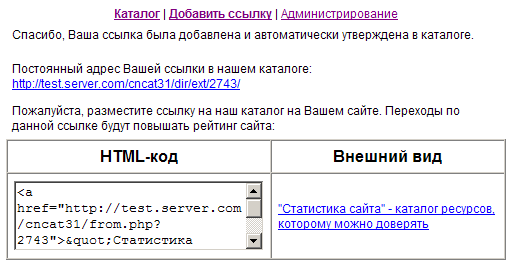
Примечание: Максимальное количество категорий определяется администратором.
Примечание 2: Поля "Полное описание" и "Ключевые слова" не обязательны для ввода; при необходимости администратор может отключить их. Все остальные поля формы обязательны для заполнения. В случае пропуска одного либо нескольких полей на экране появится предупреждающая надпись с перечнем пропущенных полей.
Примечание 3: В полях "Описание" и "Полное описание" можно размещать HTML-код, который будет выводиться на страницу без изменений (со всеми тэгами). Для этого в начале описания необходимо вставить текст "[html]", например: "[html]<b>Это</b><i>самый</i><u>лучший</u><a href=''>сайт</a>". В интерфейсе администратора данный текст будет отображаться без оформления.
В данном режиме добавление ссылки производится в 2 или 3 шага.
Шаг 1: Ввод названия и адреса сайта, а также картинки с числом для защиты от роботов.
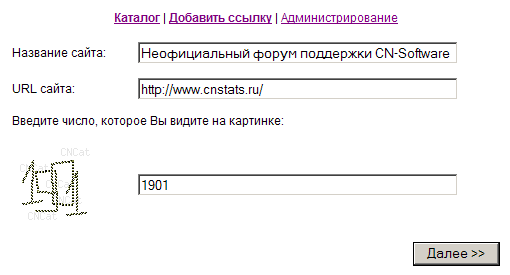
После первого шага производится автоматическая проверка ссылки, если соответствующая опция установлена в настройках ("Проверять ссылку при добавлении").
Ссылка помещается в раздел "Администрирование - Черновики". Таким образом, создается идентификатор ссылки, который используется для генерации кода обратных ссылок.
Шаг 2: Ввод и проверка обратной ссылки
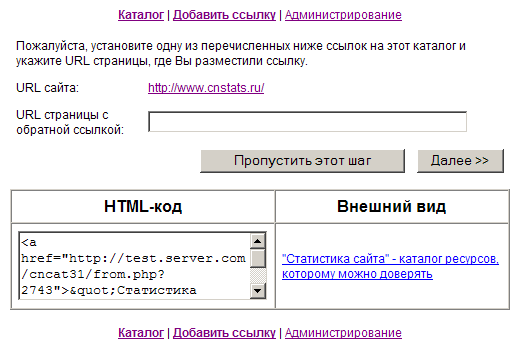
Шаг выполняется если установлена опция "Добавление ссылки - URL страницы с обратной ссылкой", либо если в одном из условий добавления ссылки требуется наличие обратной ссылки. Кнопка "Пропустить этот шаг" доступна если наличие обратной ссылки не обязательно. После второго шага производится автоматическая проверка обратной ссылки, если соответствующая опция установлена в настройках ("Проверять ссылку при добавлении").
Шаг 3: Ввод остальных полей
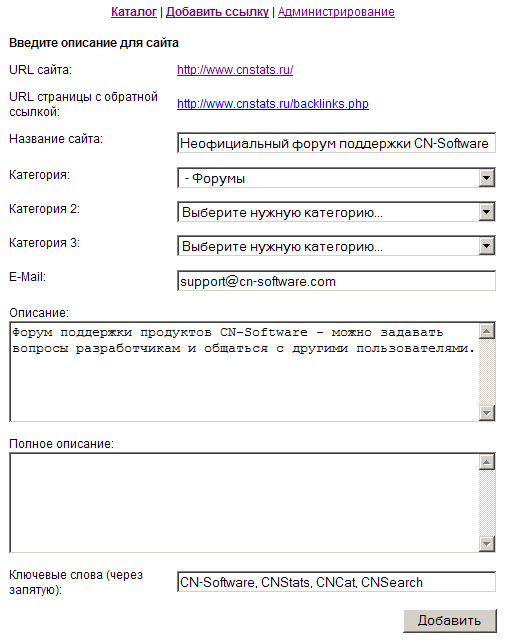
Шаг аналогичен режиму "Одна форма". После этого шага ссылка попадает в "Новые" или "Утвержденные", в зависимости от настроек ("Добавление ссылки -> Автоматически утверждать ссылку").
Для удобства использования каталога предусмотрена возможность автоматического поиска. Для этого следует в строке ввода указать какой-либо из параметров ссылки и нажать кнопку "Искать":